
TikTokには動画をシェアする機能がついています。
TikTokのシェアを使えばTikTok以外のSNS(ツイッターやインスタグラムなど)でもTikTokの動画をフォロワーに共有することもできます。
このページではシェア機能の使い方についてまとめました。
TikTokの動画をシェアする方補とシェアした時の仕組みについても解説してるので参考にしてください。
TikTokのシェア機能とは?
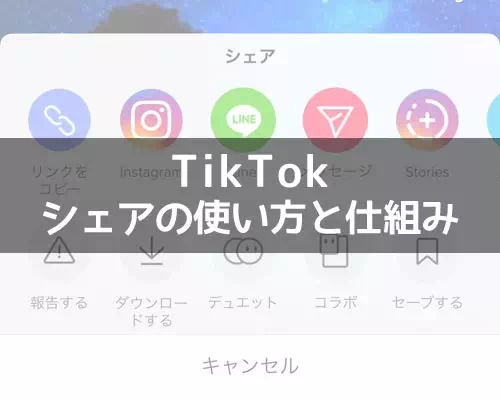
TikTokのシェア機能とは、TikTokに投稿された動画を他のSNSに再投稿したり動画のURLをメールに添付して送信することができます。
シェアできるSNSやアプリの種類が非常に多いのも特徴です。
- Stories
- LINE
- Messenger
- Snapchat
- SMS
- メール
- メッセージ
ざっと見ただけでもこれだけのシェア先が用意されています。
もちろん、上記以外のアプリやツールにもシェアできるようになっているのでその辺の詳しいやり方を解説していきます。
TikTokで動画をシェアする方法
TikTokで投稿された動画をシェアするには以下の方法で行います。
- TikTokアプリを起動し、シェアしたい動画を開く
- 『シェア』アイコンをタップ
- シェア先の一覧が表示されるので、シェアしたいアプリ(シェア方法)を選択
- 選択したアプリが起動するので、アプリに沿って動画をシェアする
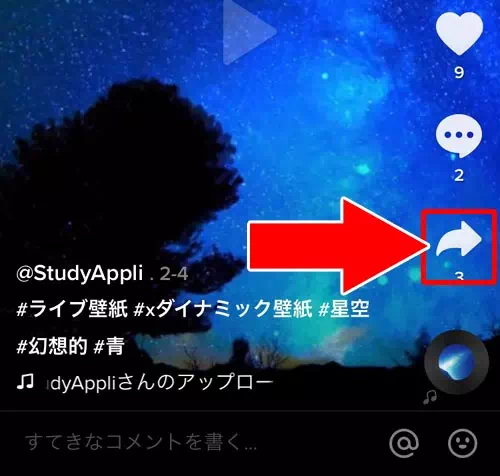
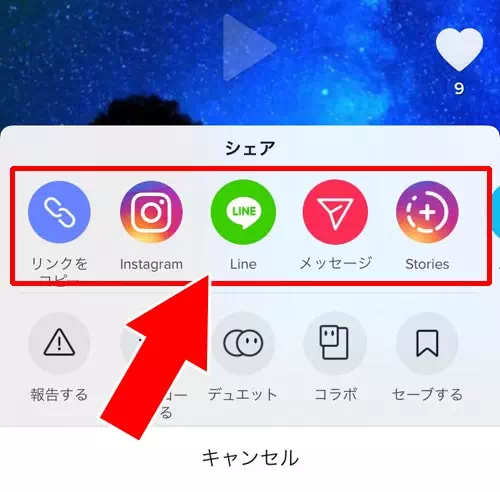
(※以下はLINEでシェアしようとした場合です)
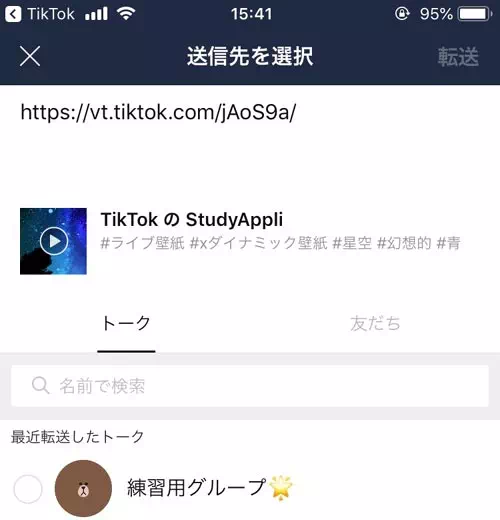
これでTikTokで投稿された動画をシェアすることができます。
シェアするアプリによってシェア内容が変わる
TikTokの動画をシェアする時に注意しておきたいのが、シェアするアプリによってシェア内容が少し変わるケースがあるという点です。
例えば、LINEの友達にシェアすると以下のようなメッセージをLINEで送る形となります。
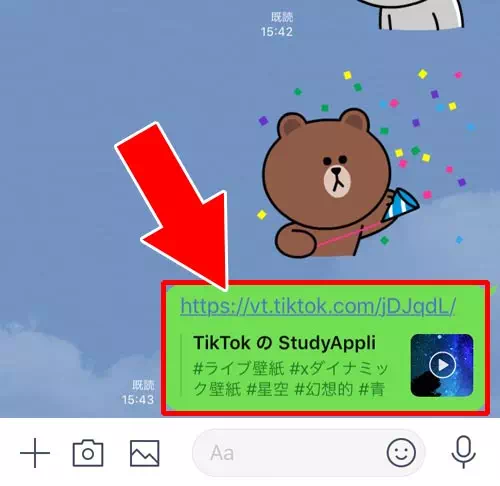
このように、TikTokの動画のURLが相手に送信されるので、受け取った側はそのURLにアクセスするとシェアされた動画を確認できます。
また、インスタグラムでシェアする場合にはURLではなく動画自体をインスタで再投稿するような形になります。
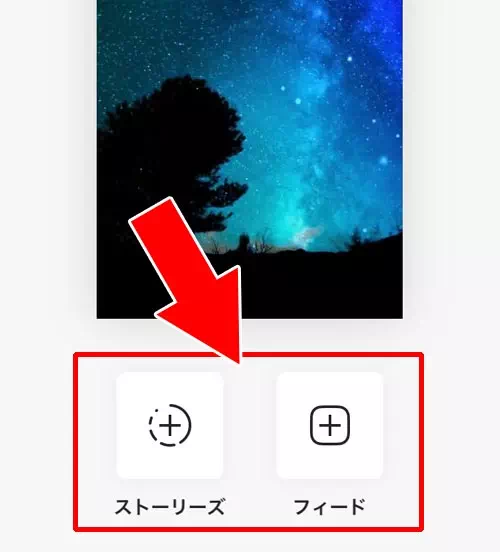
ツイッターやLINEでシェアするとURLが共有されるのですが、インスタの場合は動画そのものが共有されます。
同じ動画をシェアしてもシェアするアプリによってシェアの内容が多少違うという点は覚えておくと良いでしょう。
SNS別のシェア方法とポイント
TikTokではさまざまなSNSに動画をシェアできますがそれぞれのプラットフォームによって適した投稿方法があります。
Twitter(X)
TikTokのシェアボタンから「X(旧Twitter)」を選択すると自動で動画のリンク付きツイート画面が開きます。
視聴を促すコメントを入れると反応が増えやすくハッシュタグ「#TikTok」「#拡散希望」を追加するとより多くの人に見てもらいやすくなります。
Instagramのストーリーズにシェアする場合は「リンク付き投稿」として表示されます。
動画の一部をキャプチャして投稿に添えるとより多くの人に興味を持ってもらえるでしょう。
LINE
LINEでは個別の友達やグループタイムラインにシェアできます。
特にグループにシェアすると会話が生まれやすくなり再生数アップにつながることもあります。
各SNSの特性を理解し適したシェア方法を活用しましょう。
シェア先のアプリが見つからない時
TikTokの動画をシェアしたいけど、シェア先のアプリが見つからないという事もありえます。
その場合は以下を確認してみましょう。
- TikTokアプリを起動し、シェアしたい動画を開く
- 『シェア』アイコンをタップ
- シェア先の一覧にある『その他』をタップ
- シェアできるその他のアプリが表示される
- それでもアプリが見つからない場合、さらに『その他』をタップしてアプリを探す
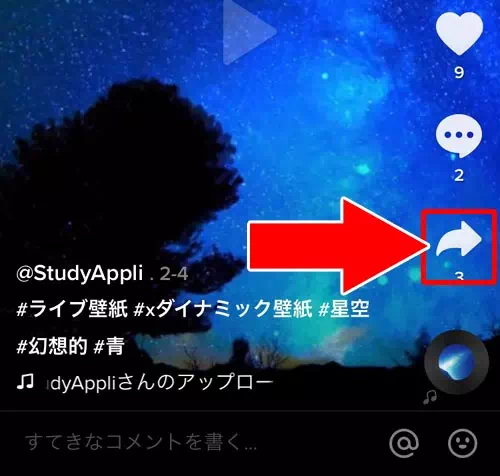
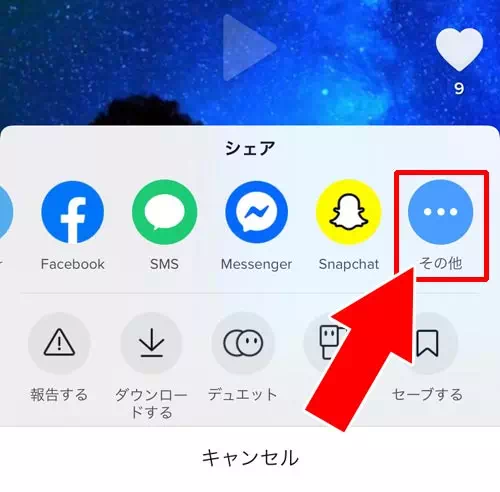
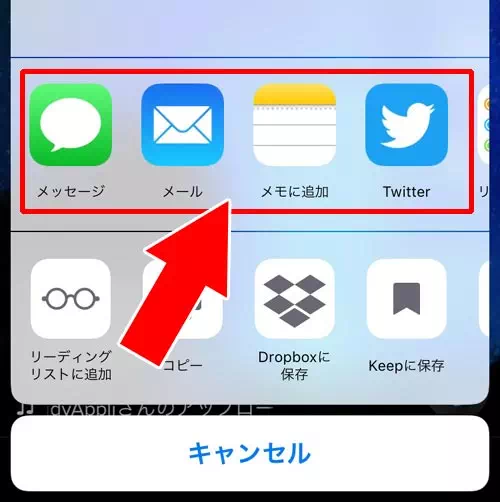
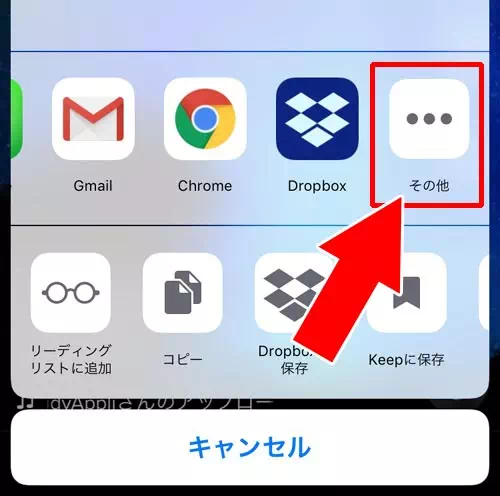
これでシェア先のアプリを追加で探すことができます。
どうしてもアプリが見つからない場合は、シェア画面にある『リンクをコピー』して直接リンクを送るというやり方を使うと良いでしょう。
TikTokで投稿した動画のシェア数を確認する方法
TikTokで他の人が投稿した動画を見ているとシェア数が表示されているのがわかります。
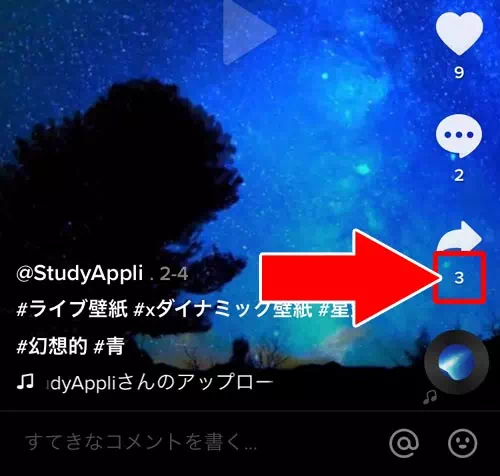
このシェア数は、その動画が保存されたりシェアされた回数がカウントされて数字として確認できます。
おすすめにのってる動画はシェア数も非常に多くなってたりしますよね。
自分で動画を投稿するとどれだけシェアされるのか、シェア数が気になる方も多いのではないでしょうか。
しかし、動画投稿者本人が自分の動画を見てもシェア数を確認することができません。
以下のように『…』という表示になっていてシェア数が出てこないのです。
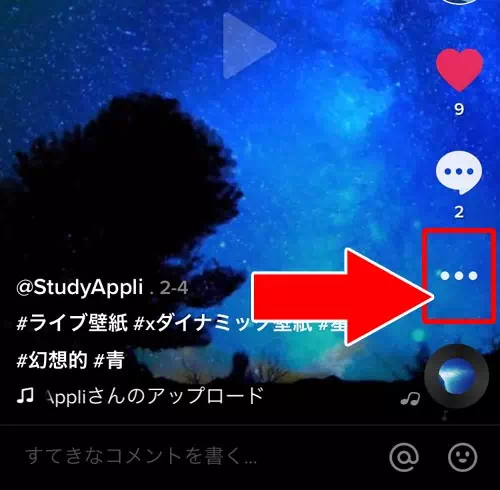
自分の投稿した動画がどれだけシェアされたのか知りたい場合、以下の3つの方法でシェア数を確認することができます。
- サブ垢を作ってサブ垢から動画を確認する
- ログアウトして動画を確認する
- プロアカウントに切り替えてインサイトから確認する
これらの方法を使えば自分の投稿した動画がどれだけシェアされたのか知ることができます。
それぞれのやり方について解説していくのでお試しください。
サブ垢を作ってサブ垢から動画を確認する
動画を投稿した本人のアカウントでシェア数が確認できないなら、サブ垢を作って確認すればいいのです。
TikTokではサブ垢も簡単に作れるようになっているので、サブ垢を一つも持ってない場合は作っておくと色々便利ですよ。
サブ垢を作ってサブ垢から自分のアカウントを検索して動画を見ればすぐにシェア数の確認もできます。
TikTokのサブ垢を作る方法については以下で詳しく解説してるのでわからない時の参考にどうぞ。
関連リンク
ログアウトして動画を確認する
サブ垢を作るのも面倒でサクッとシェア数だけを確認したいという方はアカウントを一旦ログアウトしてから動画を見るという方法もあります。
ログアウトしてから自分のアカウントを検索して動画を確認してみましょう。
そうするとシェア数も表示された状態で動画を見ることができます。
ただし、シェア数を確認するたびにログアウトとログインを繰り返すというのも結構面倒だと思います。
シェア数を何度も確認したい場合は、最初に解説したサブ垢を作るか、次に解説するプロアカウントを利用するか検討した方が良さそうです。
プロアカウントに切り替えてインサイトから確認する
TikTokのアカウントには通常のアカウントの他にプロアカウントというアカウントがあります。
プロアカウントに変更するとシェア先を選択するメニューからインサイトという分析機能が使えるようになります。
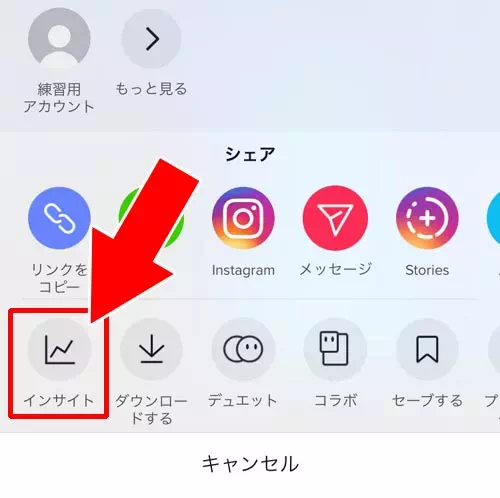
インサイトを使えば投稿した動画の分析やフォロワーの分析がデータとして確認できるので、自分の動画のシェア回数などもそこから確認できます。
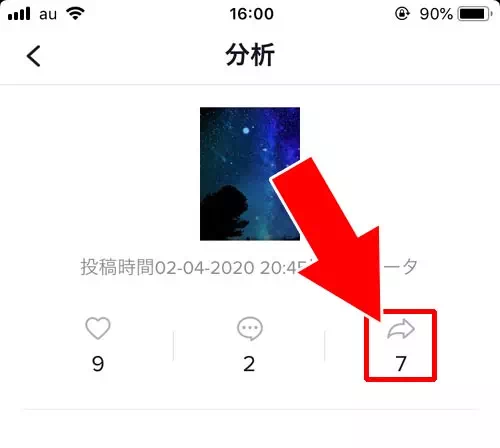
プロアカウントに切り替えるには設定の『アカウント管理』から行えるので、興味がある方は試してみると良いでしょう。
TikTokの『シェア』に関する疑問
TikTokのシェアを使う上で気になる点がいくつかあります。
動画をシェアするのは簡単ですが、シェアされた側(動画の投稿者)にどんな影響があるのか知りたい方も多いのではないでしょうか。
今回は個人的に特に気になる2つの点について調査したので以下で解説していきます。
シェアした人は確認できない
TikTokのシェア機能はシェア数の確認はできますが誰がどのアプリにシェアしたのか、という確認はできません。
プロアカウントのインサイトを使っても確認できないです。
動画の投稿者からすれば誰がどこにシェアしてくれたのか気になる事もあるでしょうが、現状の仕組みでは確認しようがないので諦めるしかないでしょう。
シェアすると通知される?
TikTokには通知機能があって、動画にいいねしたりコメントすると投稿者に通知される仕組みになってます。
同じようにシェアした時も通知されるのか気になったのですが、シェアに関しては通知が送られることはないみたいです。
インスタやツイッターにシェアしても投稿者に通知はいかないので、自分がシェアした事が投稿者にバレるという事もなさそうです。
※動画の投稿者とインスタやツイッターで繋がってる場合は動画をシェアするとすぐにバレる可能性が高いのでその点は注意しましょう。
シェア数を増やすには?
TikTokで動画をより多くの人にシェアしてもらうためにはいくつかのポイントを押さえることが大切です。
シェアしやすいコンテンツを作る
短くてインパクトのある動画(15秒以内が理想)
視聴者が共感できる内容やトレンドを活用
シェアを促すアクションを入れる
動画の最後に「友達にもシェアしてね!」とメッセージを入れる
コメント欄で「この動画どう思う?シェアしてみんなの意見を聞こう!」と呼びかける
拡散しやすいハッシュタグをつける
#シェア希望
#拡散希望
#おすすめにのりたい
などのハッシュタグを活用
コラボ機能やデュエットを活用する
他のクリエイターとコラボ動画を作ることでシェアされやすくなる
これらのコツを活用しシェア数を増やしてTikTokの拡散力を最大限に活かしましょう!
シェアによってアカウントがバレる?
TikTokの動画をLINEやInstagramXなどでシェアすると視聴者側にあなたのアカウントが表示されることがあります。
とくにプロフィールアイコンやユーザー名が埋め込まれたまま共有されるため匿名でのシェアを希望する場合には注意が必要です。
完全にアカウント情報を非表示にして共有することは難しいためプライバシーを守りたい場合は共有する前にその点をよく確認し必要であれば公開範囲を「フォロワーのみ」に変更するなどの対策を講じましょう。
シェア数が増えるとおすすめに載る?
TikTokでは「いいね」や「コメント」だけでなく「シェア数」もおすすめ表示に影響するといわれています。
多くのユーザーがシェアした動画はTikTokのアルゴリズムが人気コンテンツとして判断しより多くの人に表示される可能性が高まります。
特に「リンクコピー」や外部SNSでの共有も評価対象になると考えられています。
そのため動画を投稿した際は「共有したくなる工夫」を意識してみましょう。
例えば冒頭で印象的な一言を入れたり友達に送りたくなるユーモアを加えたりするのも効果的です。
シェア数の伸びを分析して投稿内容を改善する参考にしてください。
まとめ
TikTokで見つけた動画は誰でも簡単にシェアすることができます。
TikTokをやってない友達にもシェアして動画を共有できるので面白い動画や気になる動画を見つけた時はどんどんシェアしていきたいですね。
また、自分の投稿した動画がシェアされて多くの方に見てもらえるとそれだけでテンションも上がります。
動画のシェアがしやすい仕組みはTikTokの人気の理由かもしれません。
動画を投稿する人も動画を見る人もシェア機能を活用してTikTok動画を広めていきましょう。
ちなみに、動画のシェアよりもさらに気軽にできるのが『いいね』です。いいねの使い方やいいねの増やし方については以下でまとめてるのでこちらも参考にどうぞ。
関連リンク













